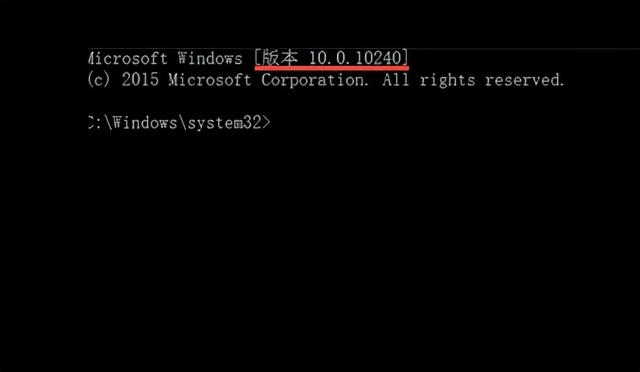win10系统收费吗(win10电脑一键还原教程)
计算机对我们的生活和工作方式有着深远的影响。它现在是学习和工作的必要工具。所以知道一些计算机知识是很好的。接下来,我将介绍Win10计算机的一键还原方法,希望对您有所帮助
虽然win10系统发布时间不短,但仍有一些朋友遇到系统问题,很难修复,所以想使用win10电脑的一键还原功能。我为您整理了win10计算机一键还原的详细步骤。
win10计算机的一键还原
方法1:如果在计算机中创建了还原点,则可以使用此方法还原它
1。右键单击计算机,选择“属性”,打开“系统”窗口,然后单击左侧的“系统保护”

计算机地图细节-1
2。选择“系统保护”,然后单击“系统还原”
一键还原关系图详细信息-2
3。将显示还原向导。按提示单击“下一步”

计算机图表细节-3
4。选择还原点,然后执行下一步

一键还原图表详细信息-4
5。确认还原点后,将出现提示。单击“是”

win10一键还原系统图详细说明-5
6。然后等待系统还原

Win10图细节-6
方法二:直接恢复出厂设置
1、win i 快捷键打开设置窗口,点击更新和安全

win10-7的详细信息
2。选择左侧的“恢复”选项,然后单击右侧的“开始”按钮

win10一键还原系统图详细说明-8
3。弹出并初始化此计算机。如果计算机中有重要文件,可以选择保留个人文件。第二个选项是删除所有内容,我们称之为恢复出厂设置。你可以根据自己的需要选择

win10图9详细说明
4。就绪,单击“重置”

win10一键还原系统图详细说明-10
以上是win10计算机一键还原的详细步骤。希望对你有帮助
,免责声明:本文仅代表文章作者的个人观点,与本站无关。其原创性、真实性以及文中陈述文字和内容未经本站证实,对本文以及其中全部或者部分内容文字的真实性、完整性和原创性本站不作任何保证或承诺,请读者仅作参考,并自行核实相关内容。文章投诉邮箱:anhduc.ph@yahoo.com